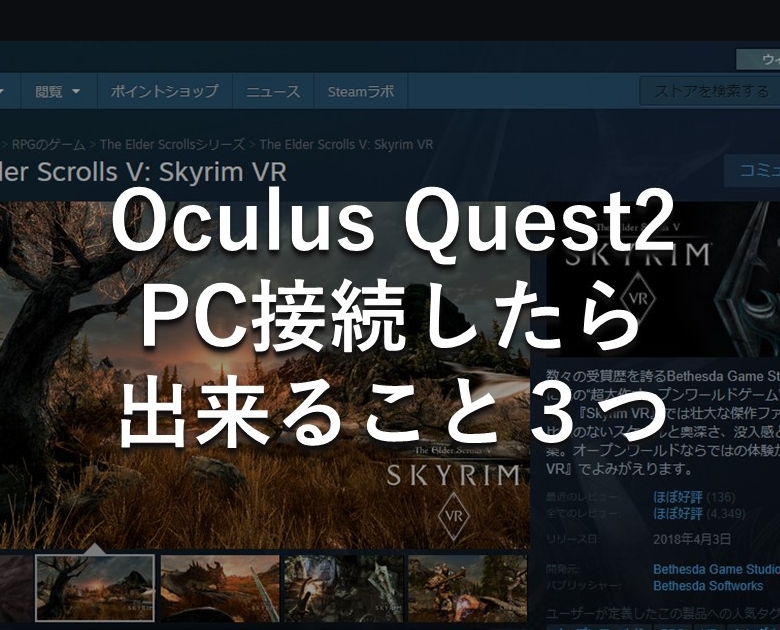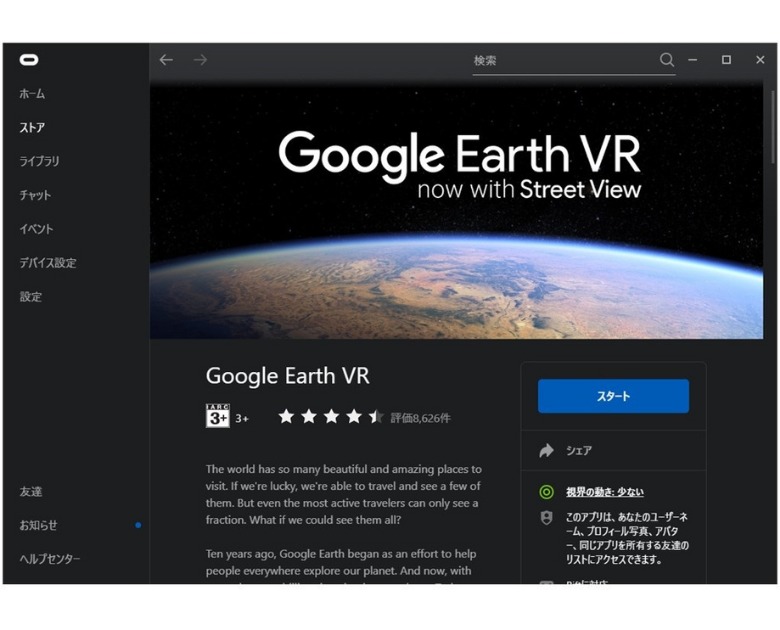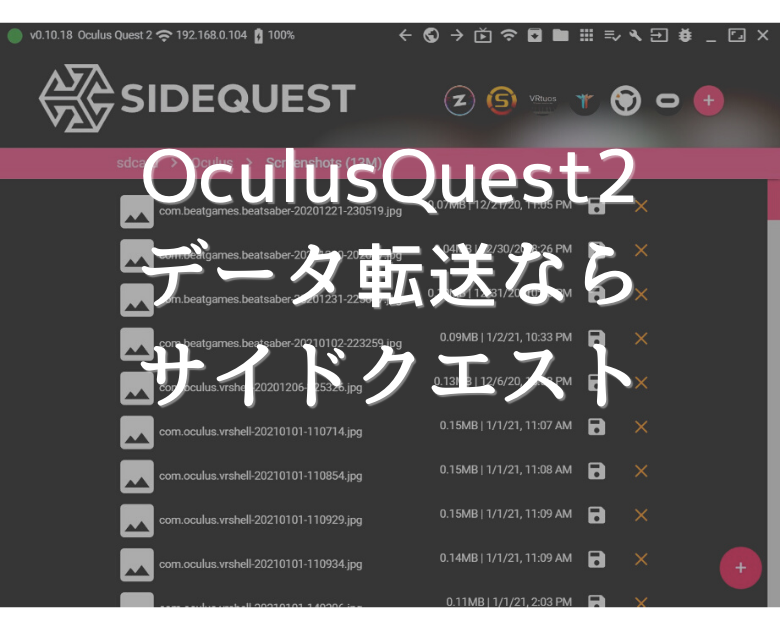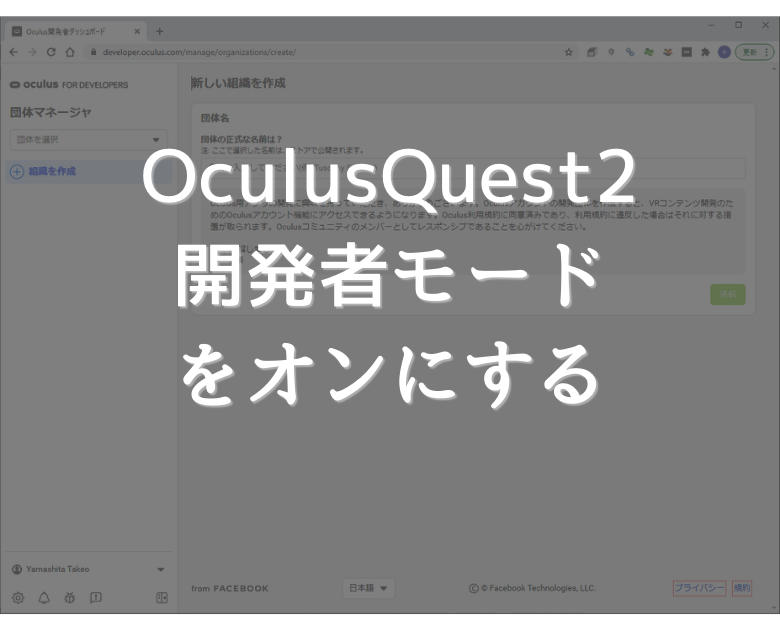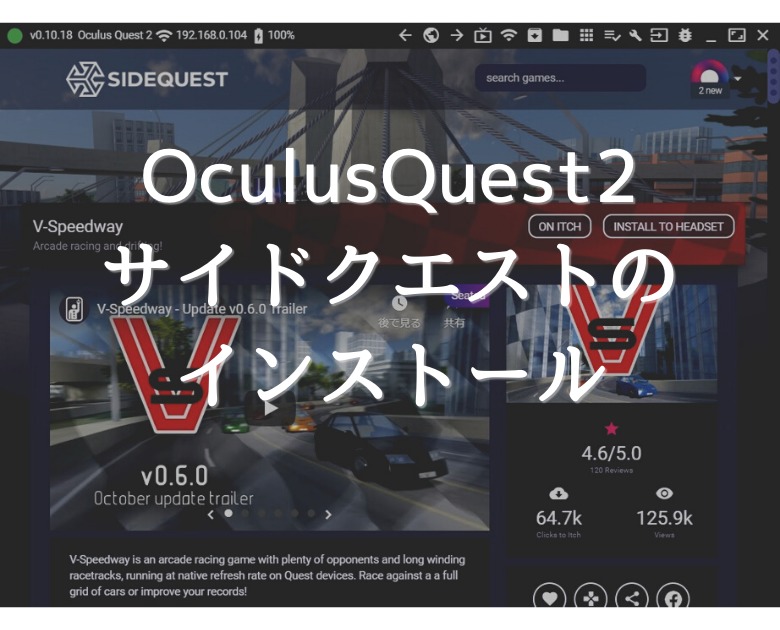
この記事を読むのに必要な時間は約 6 分です。
サイドクエストの導入は、次の手順です。
- 公式サイトからサイドクエストのインストーラーをダウンロードしてインストール
- 開発者モードをONにする
- ドライバーをインストールする(Windowsのみ)
- LinkケーブルでOculusQuest2とつなぐ
- PC上でサイドクエストを起動し、OculusQuest2側で許可する
公式サイトにも説明が書いてあるんですが、全部英語なんですよね。
日本語ならきっと参考になると思います。
目次(リンク)
サイドクエストを導入するには
PCにサイドクエストをインストール
まずはPCにサイドクエストをインストールするところからです。
公式ページから、自分のOS用のインストーラーをダウンロード。
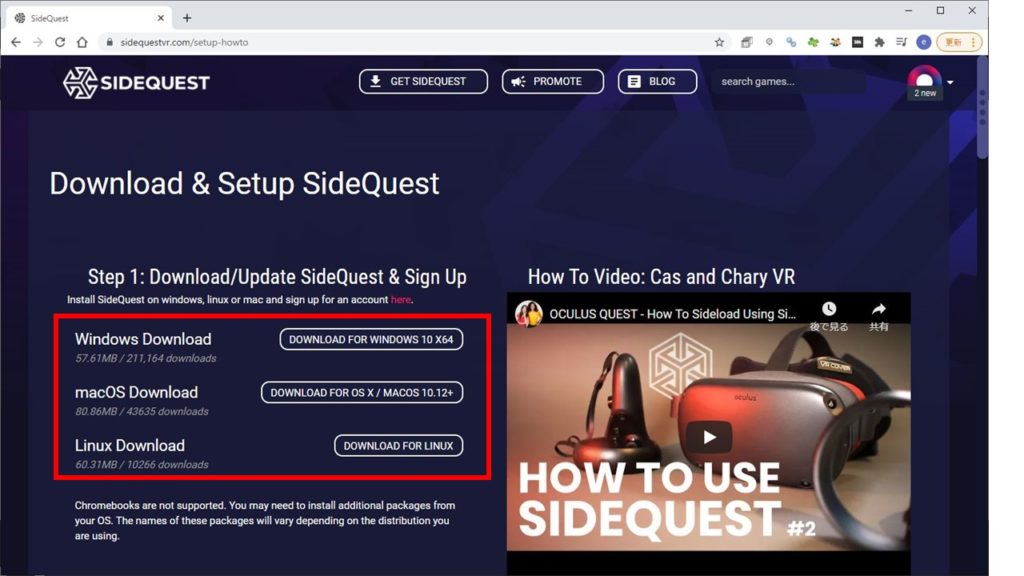
Windowsの場合、2021年1月12日時点でインストーラーは次のようなファイル名です。
SideQuest-Setup-0.10.18-x64-win.exe
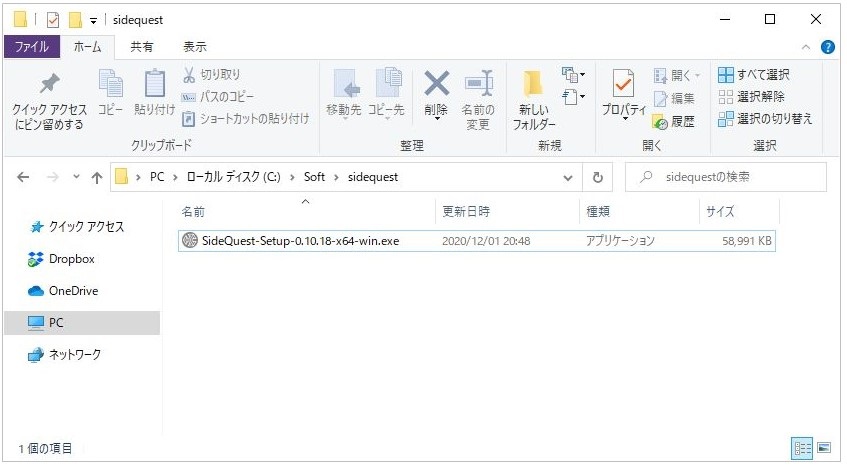
ファイルを実行して、画面に従いインストールします。
「すでに現在のユーザーに~」の文言は、インストール済みのPCで説明のためにキャプチャを取得したため表示されたもの。
初回はありません。

開発者モードをオンにする
開発者モードについては、こちらの記事をご参照ください。
ドライバー android_winusb.infをインストールする(Windowsのみ)
Windowsの場合、Oculus ADB Driversをインストールしておく必要があります。
macやLINUXの場合不要です。
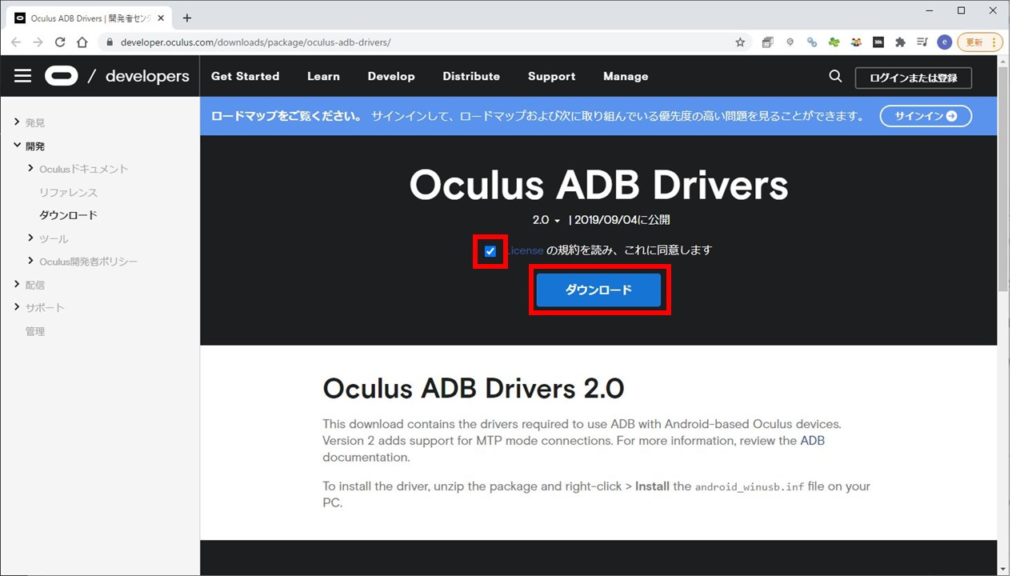
oculus-go-adb-driver-2.0 って、名前だけど?
Zipファイル oculus-adb-driver-2.0.zipを展開します。
「oculus-go」という文字列が付いていて驚くかもしれません。
「Oculus Quest2なんだけど?」と思ってしまうかもですが、このフォルダで問題ないです。

フォルダ内に次のファイルがあります。
android_winusb.inf
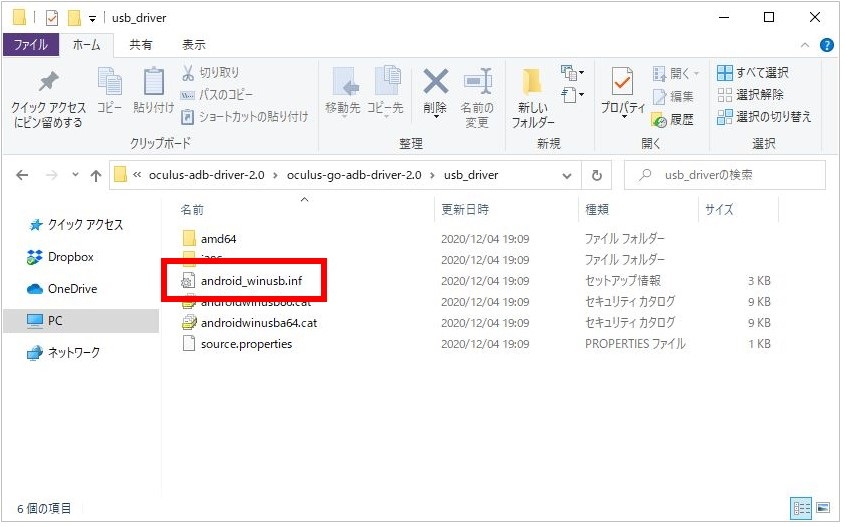
ダブルクリックではありません。
右クリックして「インストール」です。
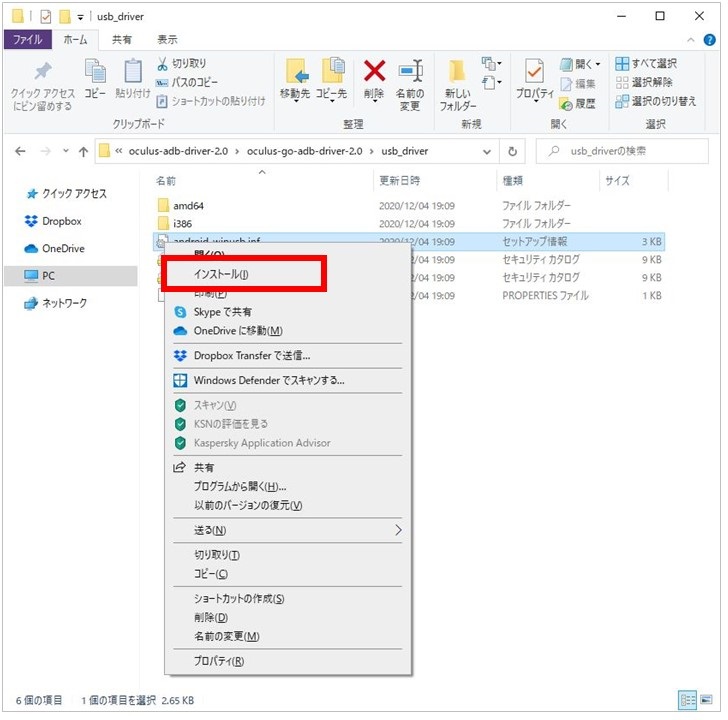
OculusQuest2と接続する
Oculus Linkを使えるType-CのLinkケーブルで繋ぎます。

SideQuestを実行すると、接続のステータスがオレンジ色になりました。
「ヘッドセット側で許可してね」という状態です。
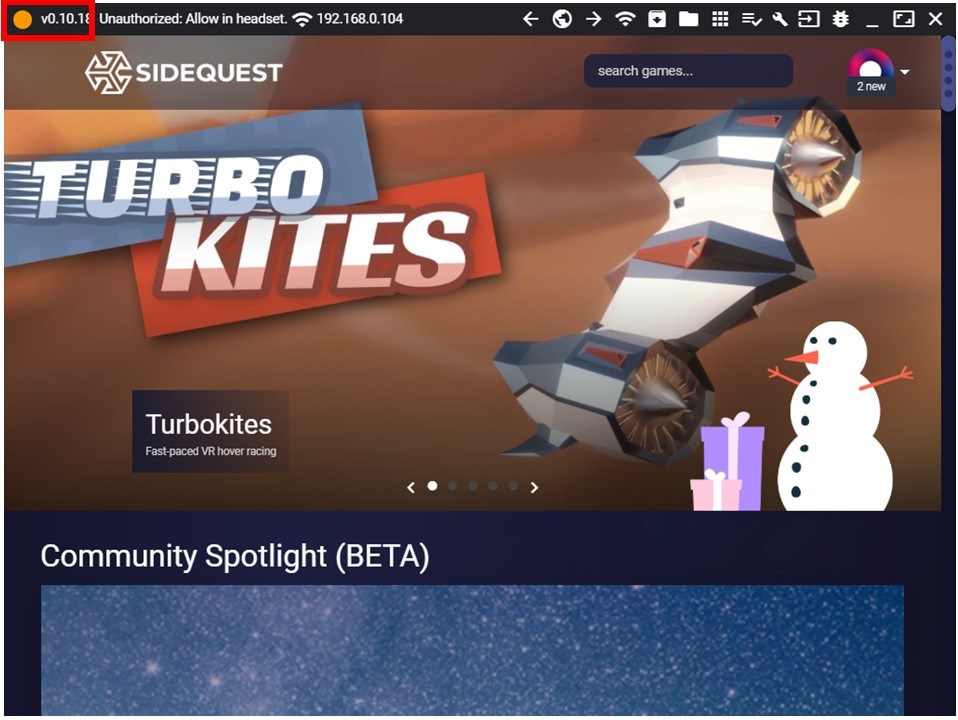
ヘッドセットを装着すると、「USBデバッグを許可しますか」というダイアログが表示されているはずです。
あとは「許可」ボタンを押すだけです。
SideQuestの接続ステータスが緑色に変わりました。

OculusQuest2と接続できないときは
私も苦戦しました。
原因は、開発者モードがONになっていなかったことです。
「さっきスマホでONにしたじゃん!!」と思いながらも、再度設定しなおしてサイドクエストの導入が完了しました。
他の原因としては、HMD側で許可していないのかもしれません。
LINKケーブルを繋ぎなおして「USBデバッグを許可しますか」のダイアログを表示させ、許可させれば接続できるかと思います。
まとめ:PCにサイドクエストをインストールして導入する
導入おつかれさまでした。
設定がいろいろ大変ですが、完了してしまえばプレーの幅が一気に広がります。
公式サイトからインストーラーをダウンロードしてインストール、開発者モードをONにして、Windowsの場合はドライバーもインストール。
そしたらあとは繋ぐだけでした。
繋がらないときは、開発者モードの設定を再確認したり、HMD側で許可しているか確認すると良いでしょう。
楽しいVRライフを!
最後までお読みいただき、ありがとうございました。